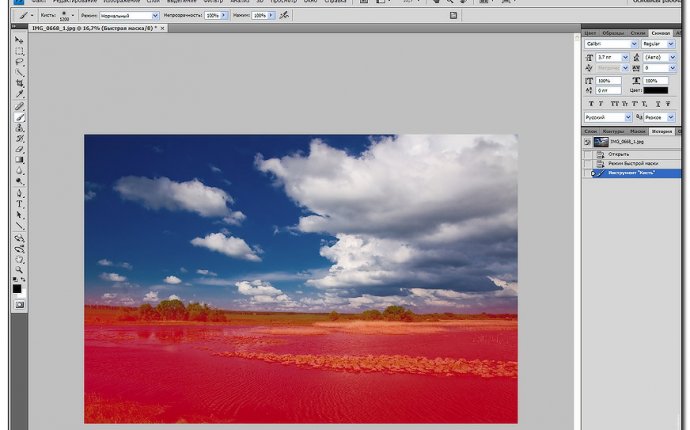
Уроки по Фотошопу Cs6 на Русском
 Здравствуйте дорогие посетители моего блога!
Здравствуйте дорогие посетители моего блога!
В этом уроке предлагаю рассмотреть один из вариантов увеличения резкости на фотографиях, в программе Photoshop. Урок очень простой, но в то же время достаточно эффективный и полезный.
Итак открываем программу Photoshop. У меня установлена версия CS6 на русском языке. Далее находим фотографию на которой вы хотели бы улучшить резкость или которая по вашему мнению не достаточно четкая. Мне подходит одна из последних фотографий моего сына подростка, которая и так вполне резкая, но если повнимательнее приглядеться то видно легкое размытие на глазах, губах, бровях. Сразу хочу заметить, что предварительно ни какой ретуши не производилось для более лучшей наглядности.
Сразу хочу заметить, что предварительно ни какой ретуши не производилось для более лучшей наглядности.
Делаем копию слоя «Ctrl+J», затем нажимаем вкладку (Фильтр — Усиление резкости — «умная» резкость).
В открывшемся диалоговом окне, устанавливаем следующие параметры:
Эффект — 100%, радиус я бы порекомендовал 3, 5-4 Пикс., хотя все зависит от конкретного изображения, поэкспериментируйте там сразу все поймете. Ниже в окошке «удалить», поставьте значение (Размытие при малой глубине резкости) и галочку в чек- боксе «Точнее». Вот и все настройки, кнопка «Ok». Программа какое то время обрабатывает файл и после получения результата, путем включения и выключения слоя «до» и «после» мы можем легко сравнить нашу работу.
Ниже выкладываю видеоурок, где может быть понятнее вся суть данного приема увеличения резкости на фотографии.







